相关驱动出现问题导致的笔记本电脑无法打字怎么解决?
我们经常使用笔记本电脑来进行学习或者工作,那笔记本电脑出现无法打字的问题时该怎么解决呢?检查电脑之后排除硬件故障引起的错误,很有可能是相关的驱动程序错误导致的。针对这种情况,小编就给大家带来了解决的办法。
操作如下:
1、打开“开始”→“控制面板”。
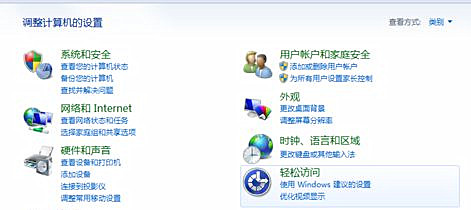
2、换成图标查看方式,点击打开设备管理器。
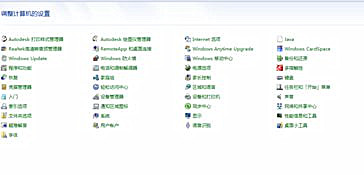
3、找到“键盘”并展开。
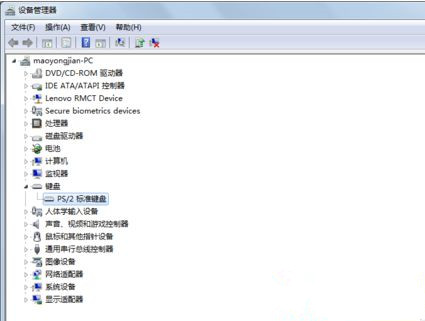
4、右击设备并选择“更新驱动程序软件”。
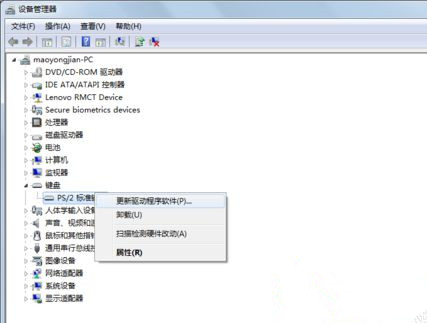
5、点击“浏览计算机以查找驱动程序软件”。
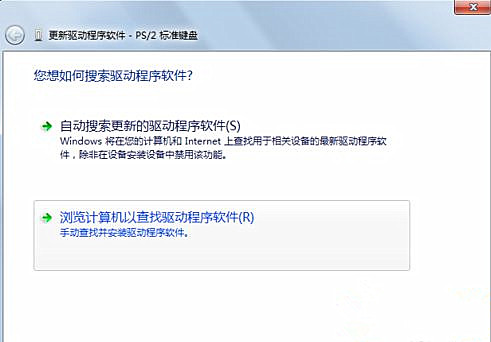
6、选择“从计算机的设备驱动程序列表中选择”。
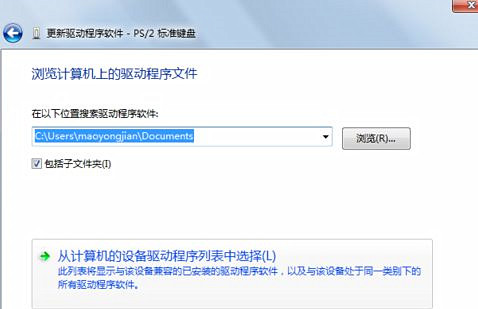
7、进入选中“标准键盘”→“下一步”(会自动更新你的驱动)。

8、自动更新完成后会出现提示完成的对话框,点击确定即可。
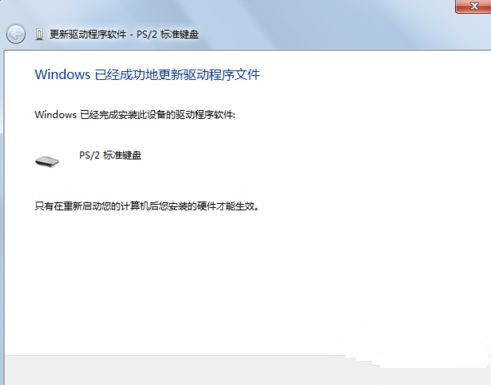
以上便是相关驱动出现问题导致笔记本电脑无法打字的解决方法。









